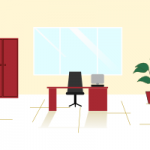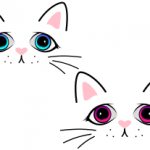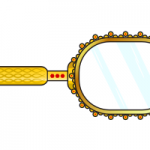Рисуем flat иллюстрацию
Флэт дизайн пока еще очень широко используется в web графике. В этом уроке мы отдадим дань моде и нарисуем свою векторную иллюстрацию во flat стиле.
Как нарисовать векторную флэт иллюстрацию в inkscape.
В сегодняшнем уроке мы изобразим на нашей иллюстрации машину в гараже. Запускаем редактор, настройки документа оставляем по умолчанию, и приступаем к работе.
Шаг 1. Рисуем гараж
Начнем создание флэт иллюстрации с рисования кирпичей из которых сложим стену. Нарисуйте пару прямоугольников. Ширина одного из них в два раза меньше другого (как говорится пол-кирпича). Уложите их так как показано ниже. Цвет обводки указан на рисунке ниже.
Отлично. Добавим заливку. Цвет подбираем близким к цвету кирпича. Вы можете уложить кирпичи и по своему.
NB. Совершенно не обязательно рисовать кирпичи и из них укладывать стену. Можно использовать заливку растровой текстурой. Для этого достаточно найти подходящую фотографию кирпичной кладки или сделать из нарисованных кирпичей векторную текстуру. Затем выбрать созданную текстуру в качестве заливки.
Продолжаем. Итак, задаем заливку контура.
Теперь дублируем несколько раз наш образец и выкладываем стену. После создания стены группируем все элементы (Ctrl+G).
Дублируем всю стену и сдвигаем по горизонтали, стены готовы. Выделяем и группируем.
Крышу гаража и пол создаем из прямоугольников.
На верхний прямоугольник я добавил наклонных линий. Особого смысла в них нет, но смотрится симпатичнее.
Добавляем два прямоугольника позади стен (для этого используем PagDown). Верхний прямоугольник будет стеной, а нижний это пол нашего гаража.
Еще один прямоугольник рисуем для обозначения уровня земли. Его необходимо оконтурить и пару узлов удалить друг от друга. Тем самым мы создаем небольшую перспективу в нашем рисунке.
Рисовать гараж мы закончили, переходим к машине.
Шаг 2. Рисунок машины.
Машину рисуем из прямоугольников. После оконтуривания превращаем их в трапеции.
Добавляем колеса, решетку радиатора
Из окружностей рисуем фары. Под машиной размещаем тень, и черным прямоугольником обозначаем яму.
Над машиной рисуем лампу. Я добавил треугольник (для создания треугольника используем любой инструмент) и контур без обводки в виде трапеции для лучей света. Для этого контура задаем линейный градиент. Вот теперь наша машина освещена.
Шаг 3. Добавляем деталей
В правой части гаража из двух прямоугольников с обводкой рисуем шкаф. Ручки шкафа делаем из кругов черного цвета. В нижней части еще один прямоугольник обозначает тень от шкафа.
В левой части гаража из прямоугольников со скругленными углами рисуем огнетушитель и канистру. Полка для этих элементов нарисована с помощью вытянутого прямоугольника.
Ну и в завершении под полкой из окружностей рисуем колесо и его тень на полу.
Давайте посмотрим что у нас получилось.
Ворота бы добавить. Все, флэт иллюстрация готова.